- Najjednostavniji način dodavanja stavki menija za otvaranje datoteka
- Konfiguriranje kontekstnog menija Explorera: osnovne radnje s registrom
- Konfigurisanje stavki menija u instaliranim programima
- Korišćenje CCleaner optimizatora
- Promjena opcija menija u uslužnom programu ShellExView
- Uwcmc aplikacija
- Sažetak rezultata
Svaki Windows korisnik u svom svakodnevnom radu stalno se okreće upotrebi posebnih menija koji se pozivaju putem PCM-a. Zaista, u nekim situacijama, mnoge akcije za otvori datoteku ... , i nazovite neke sistemske funkcije ili programe uvelike su pojednostavljene. Međutim, većina operacija predstavljenih tamo, ako govorimo isključivo o postavkama Windows-a, a ne o tome instalirane aplikacije, , korisnik jednostavno ne treba. Pored toga, često postoje neke stavke u PCM meniju koje su izuzetno neophodno za obavljajte svakodnevne zadatke, možda neće biti dostupni. U nastavku ćemo pogledati neke od najjednostavnijih načini za konfiguriranje Windows sistemski meni, dajući prednost listama predstavljenim u"Exploreru". Ali vrijedi odmah reći da je bolje ne dodirivati sistemske stavke koje sam Windows stvara, a ne aplikacije tokom instalacije.
Najjednostavniji način dodavanja stavki menija za otvaranje datoteka
Jedna od najčešće korištenih operacija je otvaranje datoteka određenog tipa (formata) uz pomoć neke aplikacije. Ako je asocijacija postavljena za format, ona će se automatski otvoriti u programu povezanom s njom. Ali ponekad isti tip datoteke treba uređivati u različitim aplikacijama, ako vam, na primjer, standardni Windows aplet iz nekog razloga ne odgovara.
Svi znaju da je u tu svrhu stavka " Otvori sa..."koristi se u PCM meniju. Ali željeni program se možda neće prikazati među dostupnim! U tom slučaju morate koristiti odabir druge aplikacije, skrolujte kroz listu do samog dna, a zatim upotrijebite stavku "druge aplikacije" koja ima strelicu usmjerenu prema dolje.

Ako željeni program nije na popisu, kliknite stavku za pretraživanje aplikacija na ovom računaru i navedite mjesto izvršne datoteke programa na tvrdom disku, u virtualnoj particiji ili na Prijenosnom mediju. Nakon toga, čak i ako ne instalirate upotrebu odabranog programa za otvaranje svih datoteka ovog tipa, aplikacija će se automatski pojaviti u PCM meniju.
Konfiguriranje kontekstnog menija Explorera: osnovne radnje s registrom
Sve je ovo dobro, ali nećete uspjeti riješiti se nepotrebnih operacija gore navedenom metodom. Da biste konfigurisali meni" za sebe", moraćete malo da ispravite unose u registratoru koji se nalaze u odeljku HKCR. To su istoimeni odjeljci koji se nazivaju ContextMenuHandlers, koji su ugniježđeni u shellex ili shellex direktorije u četiri direktorija:
- AllFileSystemObjects;
- Direktorij;
- Direktorij;
- Vozi.

Potrebno je samo ukloniti nepotrebne pododjeljke sa nazivima programa ili radnji izvršenih iz odredišnih foldera, a zatim ponovo pokrenuti sistem.
Ako trebate konfigurirati meni za otvaranje datoteke pomoću ručno odabrane aplikacije, morate pronaći pododjeljak OpenWithList u istoj grani registra.
Napomena: kako biste izbjegli oštećenje registra u slučaju netačnih radnji, toplo se preporučuje da prvo napravite njegovu rezervnu kopiju korištenjem funkcije izvoz u meniju Datoteka.
Konfigurisanje stavki menija u instaliranim programima
Ponekad, za programe koji ugrađuju sopstvene operacije u sistemske menije RMB-a, uopšte nije potrebno koristiti uređivanje registra. To se može objasniti primjerom aplikacija za arhiviranje. Mnogi su vjerovatno primijetili, to poslije instalirajući ih, previše nepotrebnih stavki se pojavljuje u PCM meniju, što odgovara brzom pozivu operacija sa arhiviranim podacima. Da biste instalirali sopstvene opcije, na primer, u programu WinRAR, idite na Podešavanja preko menija sa opcijama na glavnoj ploči, pređite na karticu integracija i jednostavno onemogućite ugrađivanje programskih komandi u školjku OS-a.

Ako je potrebno da izvršite dodatne (proširene) radnje, kliknite na dugme stavke kontekstnog menija, a zatim izaberite Podešavanja (aktivacija) iz menija jednu ili drugu komandu koju ćete koristiti u "Exploreru", a zatim sačuvajte izvršene promene.
Korišćenje CCleaner optimizatora
Popularni program za optimizaciju pod nazivom CCleaner također izgleda dobro. Ima poseban odjeljak usluge u kojem morate otići na pododjeljak za pokretanje i preći na karticu opcije kontekstnog menija. Ovdje je polje aktivnosti šire.

Ne samo da možete onemogućiti komande za neke često korištene aplikacije, već i ukloniti neke sistemske operacije ili se čak riješiti komandi ugrađenih u antiviruse. Samo odaberite nepotrebnu stavku ili nekoliko njih, a zatim pritisnite dugme za isključivanje koje se nalazi sa desne strane.
Promjena opcija menija u uslužnom programu ShellExView
Još jedan uslužni program koji vam omogućava da lako i jednostavno konfigurišete meni i komande "Explorer" i sistema naziva se ShellExView i vrlo je obična prenosiva aplikacija. Interfejs programa, međutim, govori engleski jezik, ali neće biti teško nositi se s njim.
Sortirajte sve predstavljene komande po tipu, a zatim možete nastaviti sa uređivanjem stavki za koje je kontekstni meni naveden u polju type.

Da biste deaktivirali komponentu, potrebno je samo da pritisnete dugme sa crvenim krugom na gornjoj ploči. Nedostatak programa je što će dodavanje sopstvenih stavki biti prilično problematično (ako ne i nemoguće).
Uwcmc aplikacija
Ali u ovoj aplikaciji možete dodati potrebnu operaciju bez ikakvih problema. Da biste to uradili, u pokrenutom programu možete ili prevući željenu komandu iz desnog bloka i postaviti je u željeni sistemski meni ili koristiti ručno dodavanje stavki.

Da biste to uradili, unesite proizvoljno ime komande u blok Dodaj/uredi stavku, nakon čega ćete morati da otvorite meni Podešavanja komande da biste mu dodali odgovarajući fajl (opcioni izvršni fajl). Pomoću gumba Pregledaj pronađite željeni objekt, a zatim odaberite ikonu za njega ili postavite željeni položaj(gornji, srednji, donji). Stavka će biti dodata u grupu označenu na listi odjeljaka u gornjem lijevom kutu.
Sažetak rezultata
Na kraju, ostaje povući liniju i vidjeti koje od predstavljenih rješenja izgleda najrelevantnije. Uglavnom, ne vrijedi mijenjati u registru bez potrebnog znanja (ovo je prepuno nepovratnih posljedica ako unaprijed ne napravite sigurnosnu kopiju). Ali najlakši način je korišćenje gore predstavljenih programa. Mislim da će CCleaner biti najbolja opcija, jer je ova aplikacija potpuno Rusificirana i izgleda jednostavnije u usporedbi s dva druga uslužna programa. Ali ovi programi su prenosivi i ne moraju se instalirati na hard disk.
Ako želite brzo da uredite kontekstni meni "Start", najlakši način je korišćenje besplatne aplikacije Win+X meni Editor. Svaki korisnik može to riješiti čak i bez detaljnog opisa.
 Kako izbrisati ne-prenosivi fajl u windows 10: nekoliko jednostavnih metoda
Kako izbrisati ne-prenosivi fajl u windows 10: nekoliko jednostavnih metoda Kako otvoriti iso fajl na windows 8 ili sličnim sistemima: tri jednostavna načina
Kako otvoriti iso fajl na windows 8 ili sličnim sistemima: tri jednostavna načina Kako proveriti verziju za windows 10: nekoliko jednostavnih metoda
Kako proveriti verziju za windows 10: nekoliko jednostavnih metoda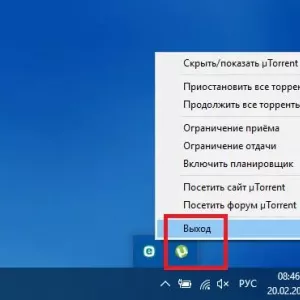 Kako se obratiti administratoru sistema u windows 7 i novijim i šta učiniti ako nema prava za obavljanje određenih radnji?
Kako se obratiti administratoru sistema u windows 7 i novijim i šta učiniti ako nema prava za obavljanje određenih radnji? Kako instalirati drajvere na windows 10: nekoliko osnovnih tehnika
Kako instalirati drajvere na windows 10: nekoliko osnovnih tehnika Konfiguriranje performansi windows 10: korak po korak upute i stručni savjeti
Konfiguriranje performansi windows 10: korak po korak upute i stručni savjeti Kako postati vrijedna osoba: nekoliko jednostavnih koraka za postizanje cilja
Kako postati vrijedna osoba: nekoliko jednostavnih koraka za postizanje cilja Postoji nekoliko načina za podešavanje vremena na windows 10
Postoji nekoliko načina za podešavanje vremena na windows 10 Provjerite disk za windows 10 greške: korak-po-korak upute, moguće kvarove
Provjerite disk za windows 10 greške: korak-po-korak upute, moguće kvarove